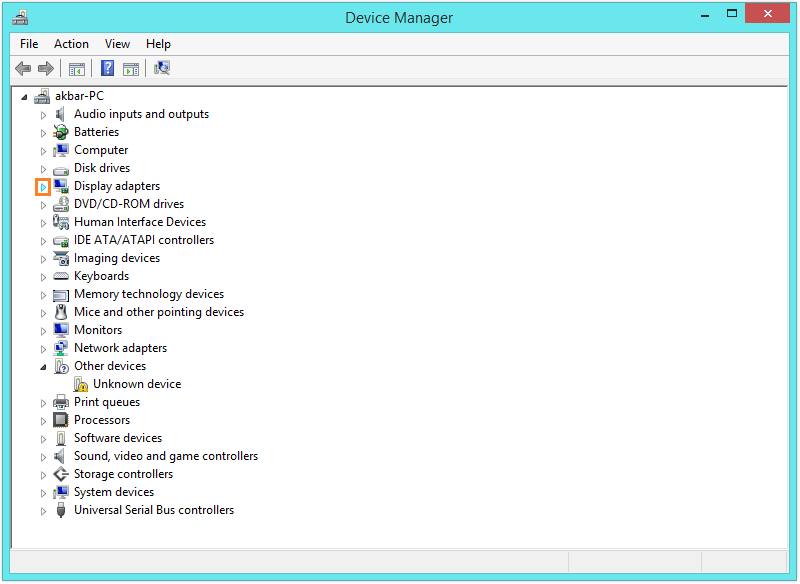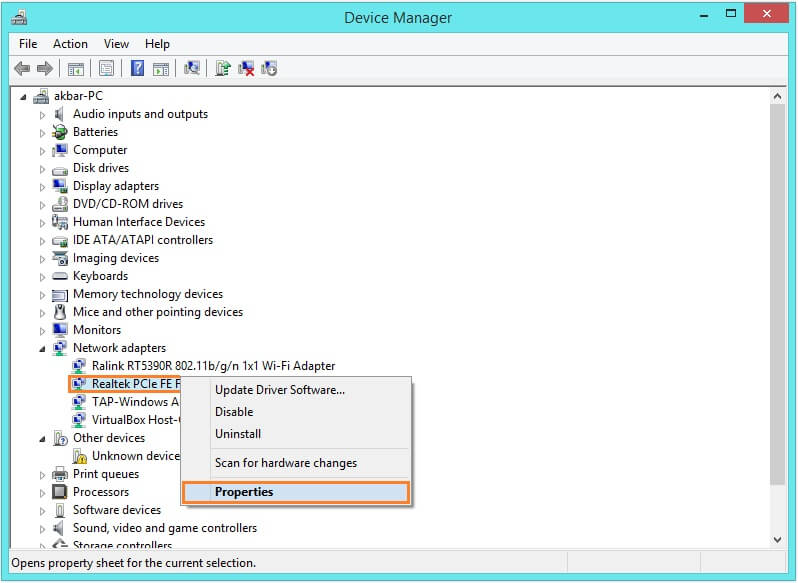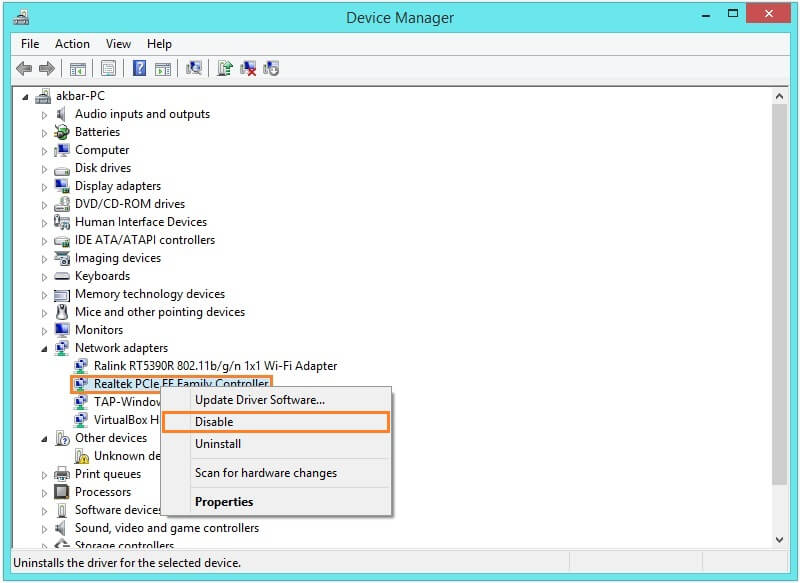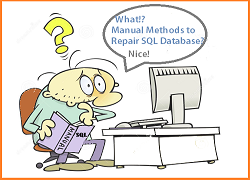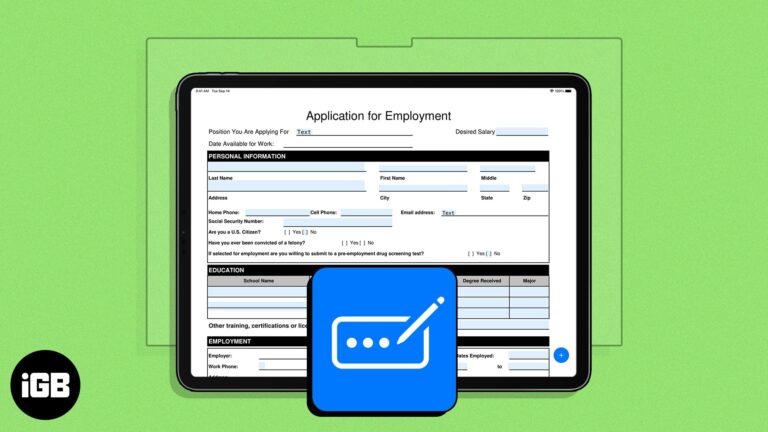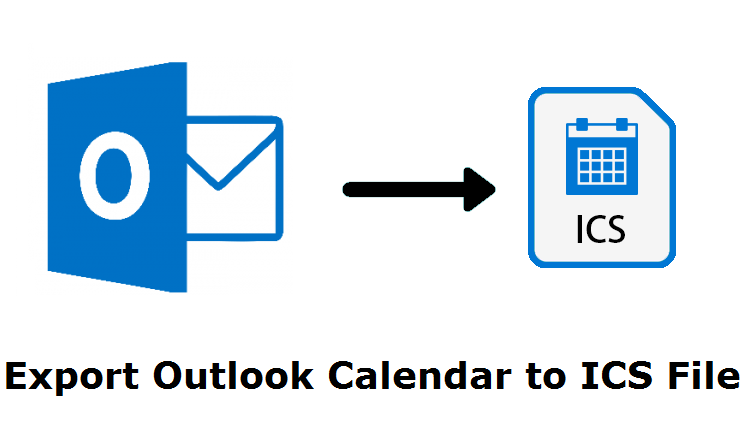Как исправить ошибку BUGCODE NDIS DRIVER
Вопрос читателя:
«Привет, Уолли, сегодня, когда я включил свой компьютер, он разбился, пока Windows все еще загружалась. Я увидел эту ошибку: BUGCODE_NDIS_DRIVER BSOD. Я использую компьютер с Windows 8, пожалуйста, помогите мне это исправить, спасибо ». – Томас Д., Канада
Ответ Уолли: Спасибо, что спросил Тома. Ошибка bugcode_ndis_driver bsod появляется при запуске Windows. Обычно это вызвано ошибочными обновлениями драйверов. Это также вызвано тем, что недавно установленный драйвер слишком устарел или сломан. Эта ошибка обычно часто случается с сетевыми драйверами. Компьютер выходит из строя, чтобы предотвратить потерю и повреждение данных.
Проблема
Эта ошибка синего экрана известна как ошибка BUGCODE_NDIS_DRIVER. Это также называется ошибкой STOP 0x0000007C.
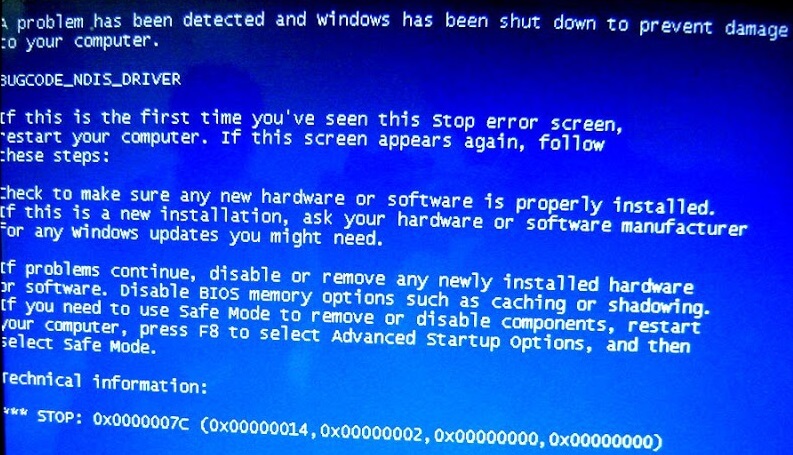
Причина
Эта ошибка в основном вызвана неисправными сетевыми драйверами. Драйвер устройства может быть устаревшим или поврежденным. Иногда установка нового сетевого оборудования, несовместимого с компьютером, может вызвать эту проблему.
Решение
Вот как исправить bugcode_ndis_driver bsod ошибка:
Отключите неисправный драйвер из диспетчера устройств
Если ошибка начала появляться после установки определенного драйвера устройства, вы можете удалить этот драйвер из диспетчера устройств. Вот как это сделать:
- Нажмите Клавиша Windows + X > щелкните Диспетчер устройств

- В окне диспетчера устройств щелкните стрелку рядом с категорией устройств, чтобы развернуть ее.

- Теперь вы также можете откатить драйвер, Щелчок правой кнопкой мыши драйвер и щелкнув Свойства

- Перейти к Водитель вкладку и щелкните Откат драйвера.
- Если это не сработает, вы можете Щелкните правой кнопкой мыши драйвер, который вы хотите отключить, и щелкните Отключить

Если это остановит сбои, вам нужно будет установить новый драйвер с веб-сайта производителя, чтобы вы могли использовать это устройство. Возможно, эту проблему решило новое обновление драйвера. Ищите обновление вручную или устанавливайте DriverDoc искать новое обновление. Он сообщит вам, когда будет доступно новое обновление, а также поможет обновить драйверы других устройств.
Удачных вычислений! ![]()
.
Источник